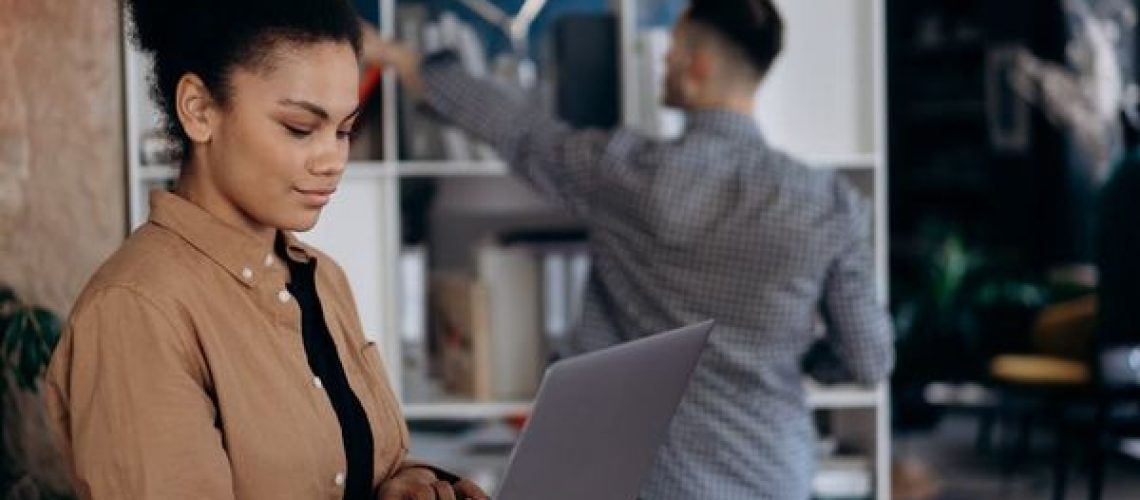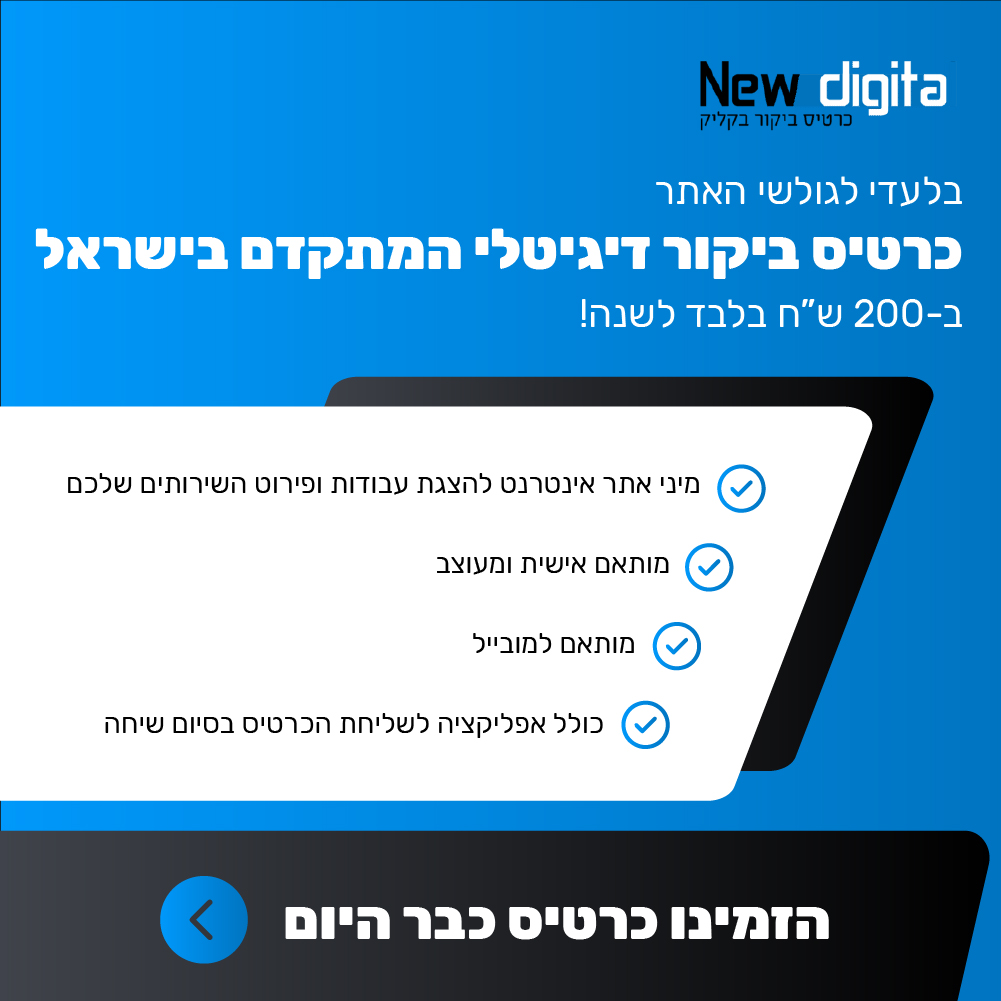מבוא
כשעובדים על מחשב נייד, לדעת איך לצלם צילום מסך יכולה להיות מיומנות חשובה. בין אם אתה צריך ללכוד מסמך חשוב, לשמור תמונה או לפתור בעיות טכניות, צילום מסך הוא דרך פשוטה ויעילה ללכוד מידע על המסך שלך.
שימוש בכלים מובנים
רוב המחשבים הניידים מצוידים בכלים מובנים לצילום מסך. במחשבים ניידים של Windows, אתה יכול להשתמש במקש "PrtScn" כדי ללכוד את כל המסך או במקשי "Alt + PrtScn" כדי ללכוד רק את החלון הפעיל. במחשבים ניידים של Mac, אתה יכול להשתמש במקשי "Command + Shift + 4" כדי ללכוד אזור נבחר במסך.
תוכנת צד שלישי
אם אתה זקוק ליכולות צילום מסך מתקדמות יותר, קיימות גם אפשרויות תוכנה של צד שלישי זמינות עבור מחשבים ניידים של Windows ו-Mac כאחד. כלים אלה מציעים לעתים קרובות תכונות כמו עריכה והערה של צילומי מסך, לכידת חלונות גלילה ושמירת צילומי מסך בפורמטים שונים של קבצים.
שמירה ושיתוף של צילומי מסך
לאחר שצילמת צילום מסך, תוכל לשמור אותו בכונן הקשיח של המחשב הנייד או בלוח. משם תוכל לשתף את צילום המסך בקלות באמצעות דואר אלקטרוני, אפליקציות הודעות או מדיה חברתית. בחלק מהמחשבים הניידים יש גם אפשרויות מובנות לשיתוף צילומי מסך ישירות לשירותי אחסון בענן.
שיטות עבודה מומלצות
כאשר מצלמים צילומי מסך במחשב נייד, חשוב לקחת בחשבון את האיכות והרזולוציה של התמונה. ודא שהמסך נקי וללא הפרעות, התאם את הגדרות הבהירות והניגודיות במידת הצורך, והשתמש בקיצורי מקשים או כלי תוכנה ביעילות כדי ללכוד את התוכן הרצוי.
טיפים נוספים לצילום מסך
מלבד השיטות הבסיסיות שהוזכרו קודם לכן, יש כמה טיפים וטריקים נוספים שיכולים לשפר את חוויית צילום המסך שלך במחשב נייד. טיפ שימושי אחד הוא להשתמש ב"כלי החיתוך" במחשבים ניידים של Windows, המאפשר לך לצלם צילום מסך בגודל מותאם אישית של אזור ספציפי על המסך שלך. זה יכול להיות מועיל במיוחד כאשר אתה צריך לצלם רק חלק מהמסך ולא את כל התצוגה.
עבור משתמשי Mac, כלי השירות "Grab" מספק פונקציונליות דומה ל-Snipping Tool, המאפשר לך לצלם צילומי מסך של אזורים או חלונות ספציפיים על המסך. בנוסף, מחשבי Mac מציעים אפשרות לצלם צילום מסך של ה-Touch Bar, תכונה ייחודית לדגמי MacBook מסוימים.
ארגון וניהול צילומי מסך
ככל שאתה צובר יותר ויותר צילומי מסך במחשב הנייד שלך, חשוב שתהיה מערכת לארגון וניהולם ביעילות. שקול ליצור תיקיות או ספריות במיוחד לאחסון צילומי מסך, לסווג אותם לפי תאריך, פרויקט או נושא כדי להקל על איתורם בעתיד.
יתר על כן, אתה יכול להשתמש בכלים או אפליקציות לניהול צילומי מסך המציעים תכונות כמו תיוג תמונות, הערות ופונקציונליות חיפוש כדי לייעל את תהליך הארגון והאחזור של צילומי מסך. על ידי שמירת צילומי המסך שלך מאורגנים היטב, אתה יכול לגשת במהירות למידע שאתה צריך ולשמור על סביבת עבודה נטולת עומס במחשב הנייד שלך.
שיתוף צילומי מסך עם אחרים
לאחר שצילמת צילום מסך במחשב הנייד שלך, ייתכן שתרצה לשתף אותו עם אחרים מסיבות שונות, כגון חיפוש משוב, המחשת נקודה או שיתוף פעולה בפרויקט. למרבה המזל, ישנן מספר דרכים נוחות לשתף את צילומי המסך שלך עם אחרים.
שיטה נפוצה אחת היא פשוט להדביק את צילום המסך באימייל או באפליקציית הודעות ולשלוח אותו ישירות לנמען. רוב לקוחות הדוא"ל ויישומי ההודעות תומכים בהדבקת תמונות, מה שמקל על שיתוף צילומי מסך במהירות.
עריכה והערה של צילומי מסך
לפני שיתוף צילום מסך, ייתכן שיהיה עליך לבצע כמה עריכות או הערות כדי להדגיש אזורים ספציפיים, להוסיף טקסט או לטשטש מידע רגיש. מחשבים ניידים רבים מגיעים מותקנים מראש עם כלים בסיסיים לעריכת תמונות המאפשרים לך לחתוך, לשנות את גודלם ולערוך הערות לצילומי מסך.
אם אתה זקוק ליכולות עריכה מתקדמות יותר, אתה יכול גם להשתמש בתוכנת עריכת תמונות של צד שלישי כמו Adobe Photoshop או GIMP כדי לשפר את צילומי המסך שלך. כלים אלה מציעים מגוון רחב של תכונות לעריכה והערה של תמונות, ומעניקים לך שליטה רבה יותר על המראה הסופי של צילומי המסך שלך.
הגנה על מידע רגיש בצילומי מסך
כאשר מצלמים צילומי מסך המכילים מידע רגיש או סודי, חיוני לנקוט באמצעי זהירות כדי להגן על הנתונים הללו. אחת הדרכים להגן על מידע רגיש בצילומי מסך היא להשתמש בכלי הטשטוש או הפיקסלים המובנים בתוכנת עריכת תמונות כדי לטשטש כל פרט רגיש.
לחלופין, אתה יכול להשתמש בכלי פרטיות של צד שלישי המאפשרים לך לשנות או להצפין אזורים ספציפיים של צילום המסך לפני שיתוףו. על ידי נקיטת צעדים נוספים אלה כדי להגן על מידע רגיש בצילומי המסך שלך, אתה יכול להבטיח שהנתונים שלך יישארו מאובטחים וסודיים.
שיתוף צילומי מסך עם אחרים
לאחר שצילמת צילום מסך במחשב נייד, ייתכן שתרצה לשתף אותו עם אחרים מסיבות שונות, כגון חיפוש משוב, המחשת נקודה או שיתוף פעולה בפרויקט. למרבה המזל, ישנן מספר דרכים נוחות לשתף את צילומי המסך שלך עם אחרים.
שיטה נפוצה אחת היא פשוט להדביק את צילום המסך באימייל או באפליקציית הודעות ולשלוח אותו ישירות לנמען. רוב לקוחות הדוא"ל ויישומי ההודעות תומכים בהדבקת תמונות, מה שמקל על שיתוף צילומי מסך במהירות.
עריכה והערה של צילומי מסך
לפני שיתוף צילום מסך, ייתכן שיהיה עליך לבצע כמה עריכות או הערות כדי להדגיש אזורים ספציפיים, להוסיף טקסט או לטשטש מידע רגיש. מחשבים ניידים רבים מגיעים מותקנים מראש עם כלים בסיסיים לעריכת תמונות המאפשרים לך לחתוך, לשנות את הגודל ולהערות צילומי מסך.
אם אתה זקוק ליכולות עריכה מתקדמות יותר, אתה יכול גם להשתמש בתוכנת עריכת תמונות של צד שלישי כמו Adobe Photoshop או GIMP כדי לשפר את צילומי המסך שלך. כלים אלה מציעים מגוון רחב של תכונות לעריכה והערה של תמונות, ומעניקים לך שליטה רבה יותר על המראה הסופי של צילומי המסך שלך.
הגנה על מידע רגיש בצילומי מסך
כאשר מצלמים צילומי מסך המכילים מידע רגיש או סודי, חיוני לנקוט באמצעי זהירות כדי להגן על הנתונים הללו. אחת הדרכים להגן על מידע רגיש בצילומי מסך היא להשתמש בכלי הטשטוש או הפיקסלים המובנים בתוכנת עריכת תמונות כדי לטשטש כל פרט רגיש.
לחלופין, אתה יכול להשתמש בכלי פרטיות של צד שלישי המאפשרים לך לשנות או להצפין אזורים ספציפיים של צילום המסך לפני שיתוףו. על ידי נקיטת צעדים נוספים אלה כדי להגן על מידע רגיש בצילומי המסך שלך, אתה יכול להבטיח שהנתונים שלך יישארו מאובטחים וסודיים.